资料介绍
描述
您可能已经注意到,从版本 2021.1 开始,Vivado 中板预设文件的处理方式与 Xilinx Board Store 的引入略有不同。这是一个方便的添加,因为它意味着不再需要手动安装各种常见 Xilinx、Digilent、Avnet 和 Trenz Electronics 板的板预设文件。您可以通过简单地从板选择中单击“下载”来将它们安装在创建新项目菜单中。
然而,由于Xilinx Board Store比较新,并且有其他供应商提供的基于 Xilinx 的开发板,因此仍然需要手动安装板预设文件。这让我有点难过,因为 Vivado 的文件结构也发生了变化,以前版本中手动安装的旧目录板预设文件不再存在。然而,在升级到 Vivado 2021.2 之后,我需要再次使用我的 ZynqberryZero,它恰好不在Xilinx Board Store 存储库中,这迫使我弄清楚板预设手动安装。我在 Ubuntu 18.04 上运行 Vivado 2021.2。
添加电路板预设文件
在易于记忆/访问的地方为电路板预设文件创建本地目录:
~$ mkdir -p xilinx_boards
将目标开发板的板子预设文件复制到其中:
~$ cp -R ./Downloads/zbzerodemo1/board_files/TE0727_10_1C ./xilinx_boards
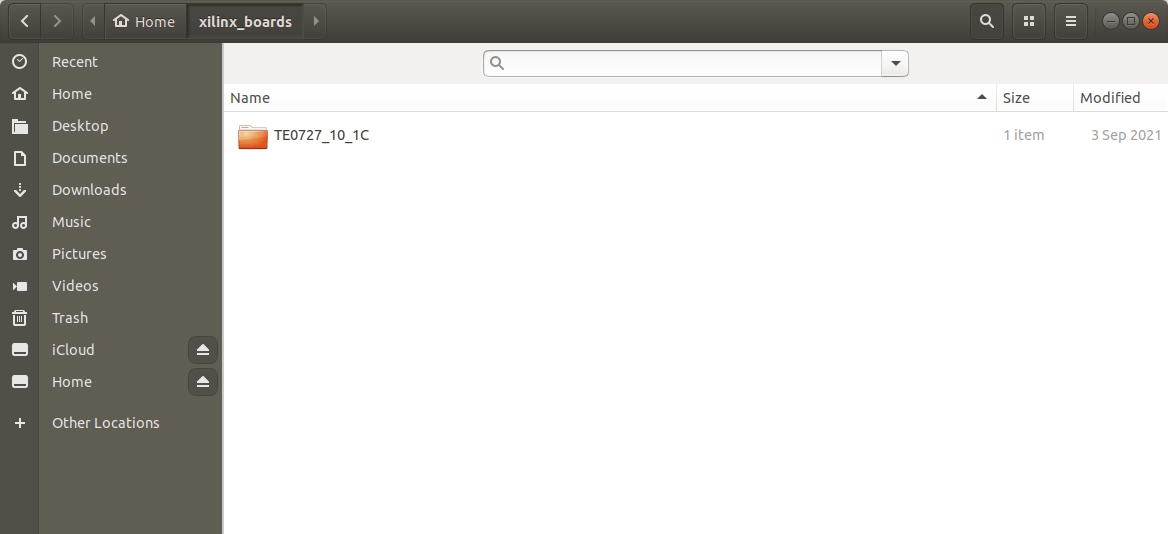
获取 Vivado 环境并启动 Vivado,但不要打开项目。
~$ source /tools/Xilinx/Vitis/2021.2/settings64.sh
~$ vivado
从工具菜单中选择设置。
在“设置”菜单中,导航至Vivado Store > Board Repository 。
单击+图标并指向我们刚刚在弹出窗口中为电路板预设文件创建的本地目录。单击“选择”返回“设置”窗口。
单击Apply ,然后单击 OK将更改保存到 Vivado 并关闭Settings窗口。
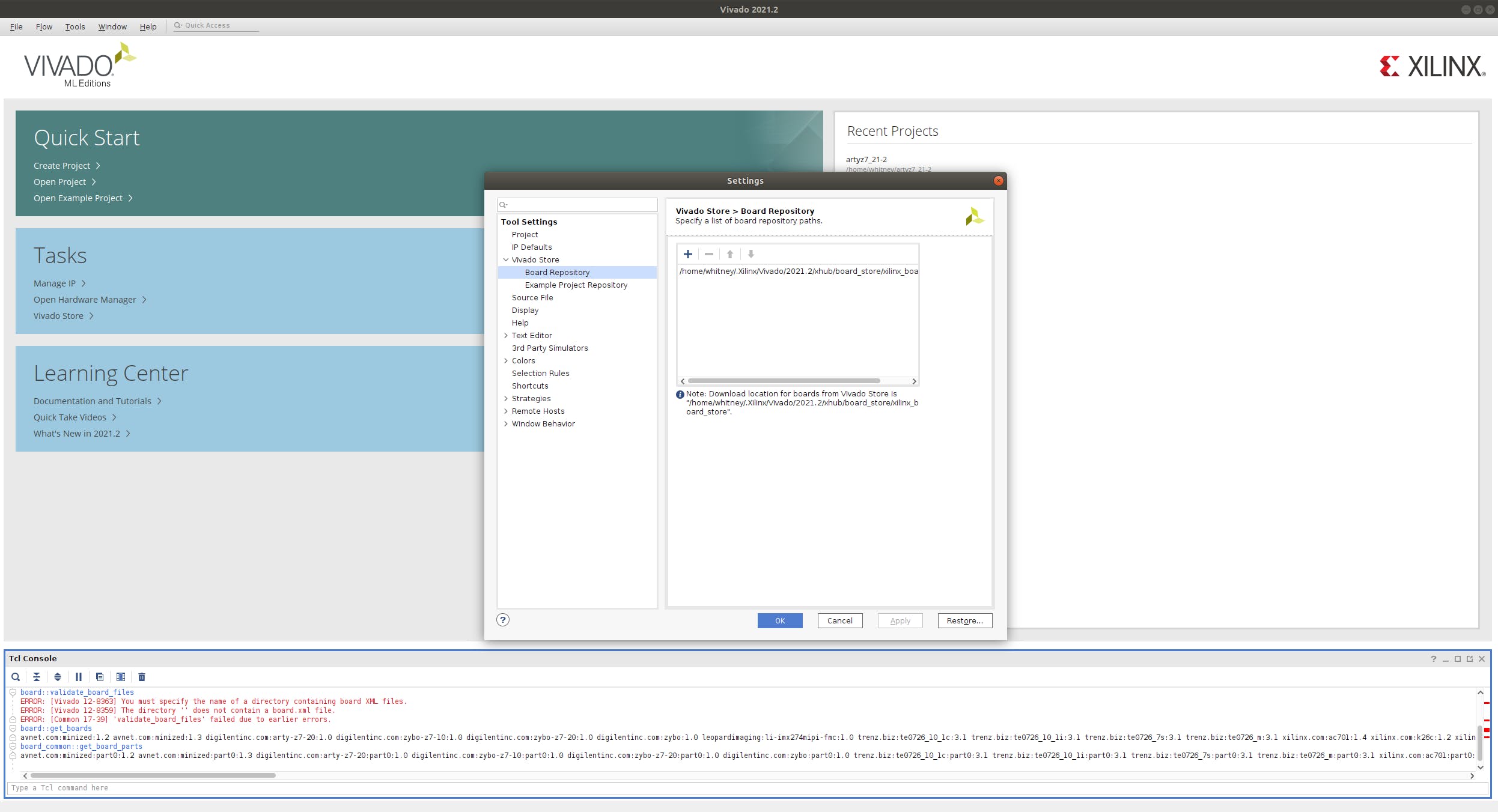
您会注意到已经指定了从Xilinx Board Store下载的电路板文件所在的目录,刚刚创建的本地目录将是 Vivado 在其中查找电路板预设文件的第二个位置。您现在可以简单地复制任何新的电路板预设将文件复制到本地目录,以便在以后的项目中使用。
创建 Vivado 项目
要测试新的本地板预设目录,请单击创建项目。为其指定所需的名称和项目位置,将其指定为RTL 项目并选中选项Do not specify sources at this time 。
对于Default Part ,切换到Boards选项卡并搜索TE0727 。选择它并单击下一步。
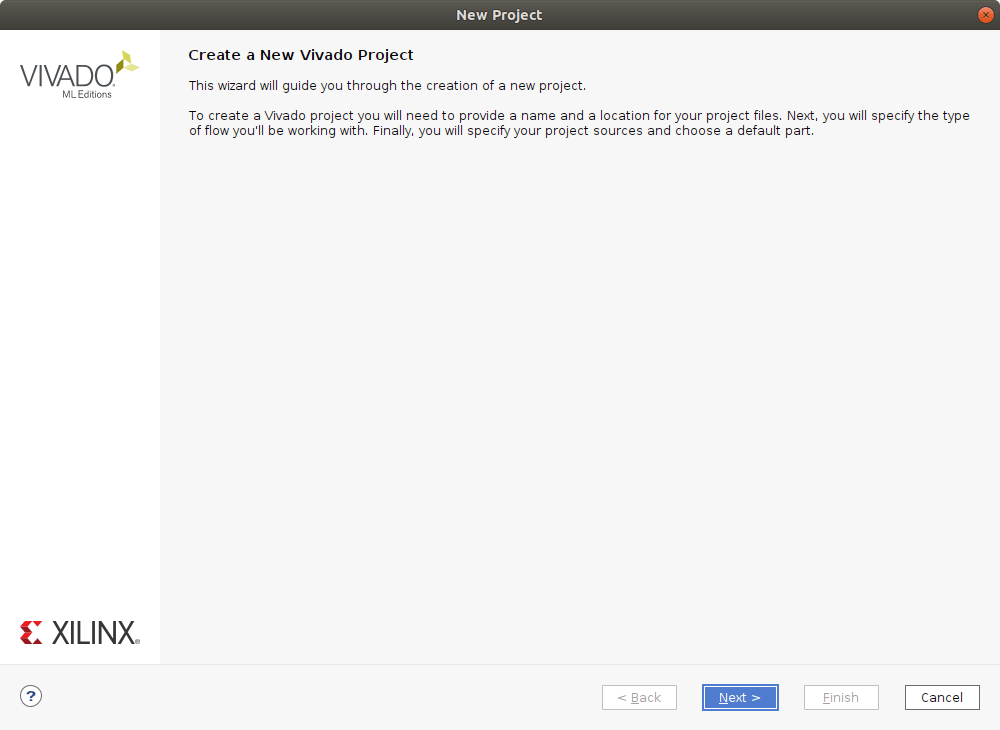
和成功!本地板预设存储库正在运行!
ZynqberryZero IP 存储库
由于 ZynqberryZero 的官方 IP 库和块设计 TCL 脚本尚不可用,我继续手动升级它们并将它们附加到该项目。
在继续 Vivado 项目中的设计之前,将下面附带的 IP 库复制到某个可访问的位置。我个人喜欢将这样的项目特定 IP 库复制到我正在使用它们的相应 Vivado 项目目录中。如果我使用一个来创建块设计,我也会将块设计 TCL 脚本放入 Vivado 项目目录中在这种情况下。
将 IP 库存储库和块设计 TCL 脚本复制到项目中:
~$ mkdir -p //docs
~$ cp ./Downloads/zsys.tcl //docs
~$ cp -R ./Downloads/ip_lib //
将 IP 库复制到 Vivado 工程目录后,需要将其作为有效的 IP 存储库添加到 Vivado 工程设置中。
在 Vivado 中打开设置,然后导航到IP下的存储库。单击+按钮并指向 IP 库文件夹。
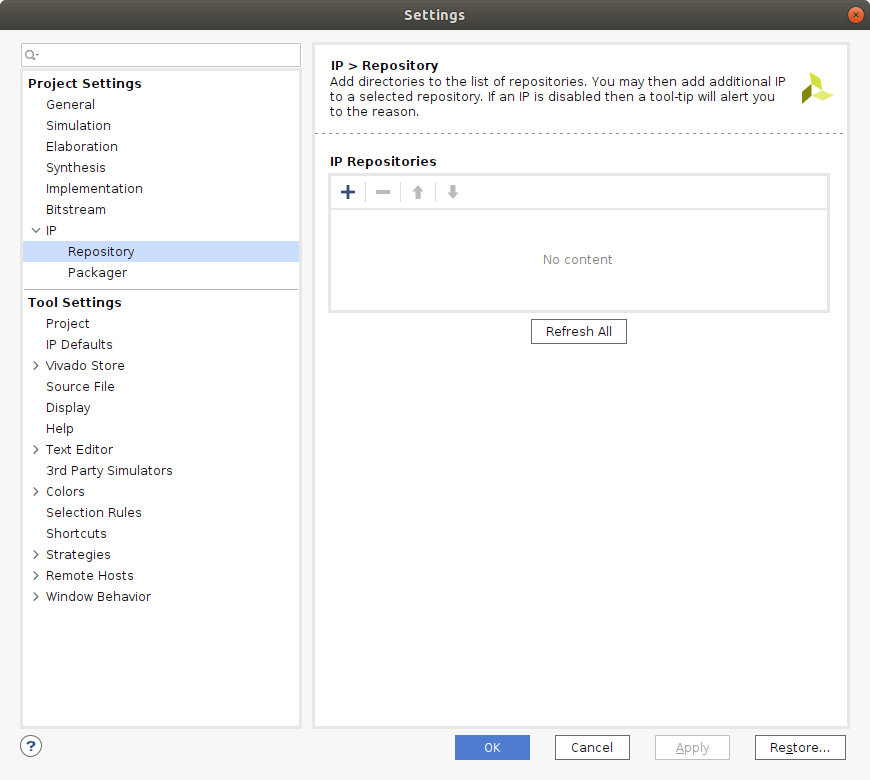
区块设计
通过从 Vivado 项目的 TCL 控制台运行以下命令,从 TCL 脚本为 ZynqberryZero 重新创建块设计(从空白的新项目执行此操作,在运行此脚本之前不要单击创建块设计):
source //docs/zsys.tcl
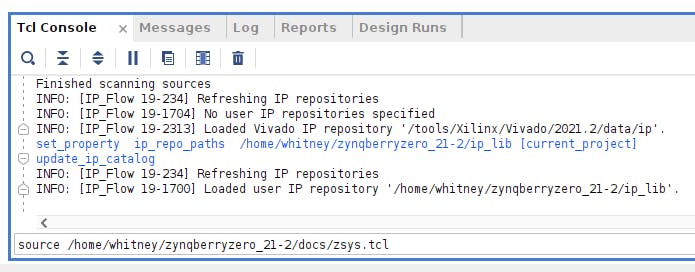
等待设计完全填充并发生所有连接。将有几个关于如何连接重置线的严重警告,但现在可以忽略这些警告。
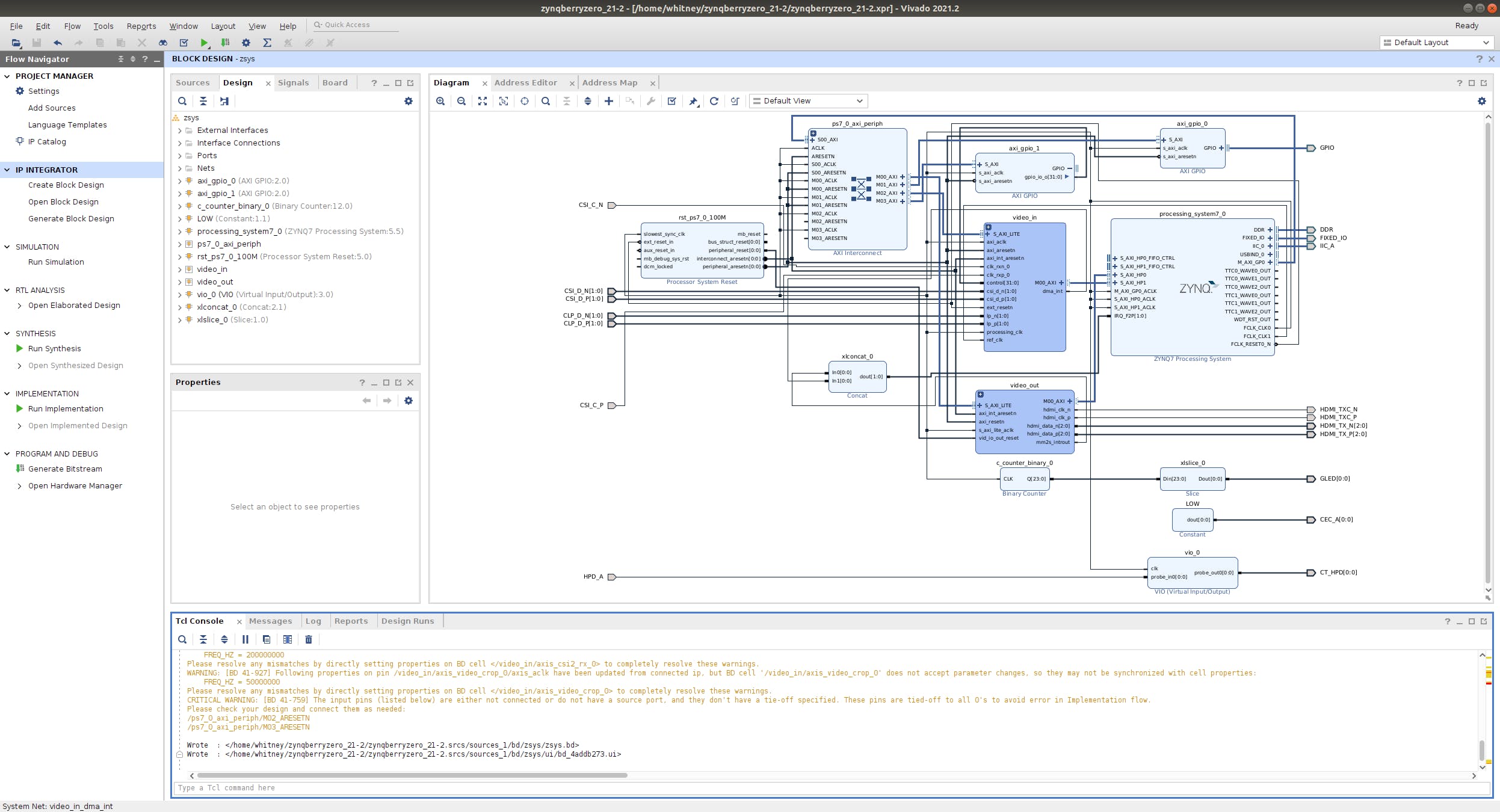
重新生成设计,使其看起来不那么凌乱:
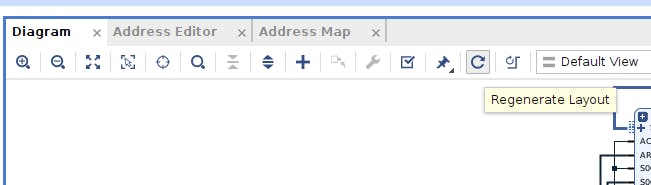
该脚本已经运行了设计验证,但我仍然喜欢手动运行验证以确保。
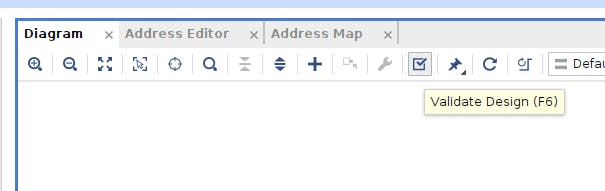
保存块设计。
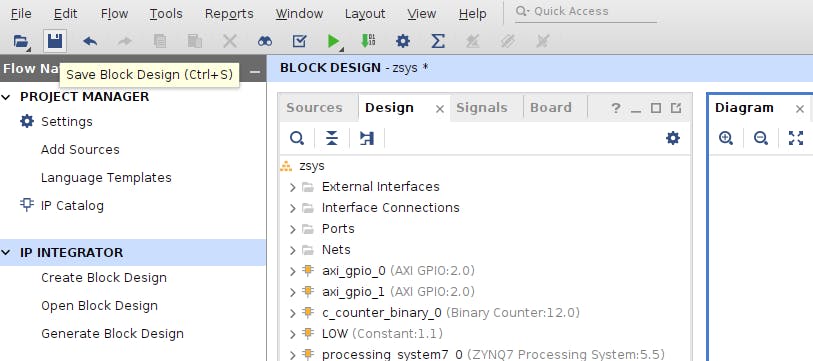
创建 HDL 包装器以实例化项目中的模块设计。右键单击Sources选项卡中的模块设计并选择Create HDL Wrapper...
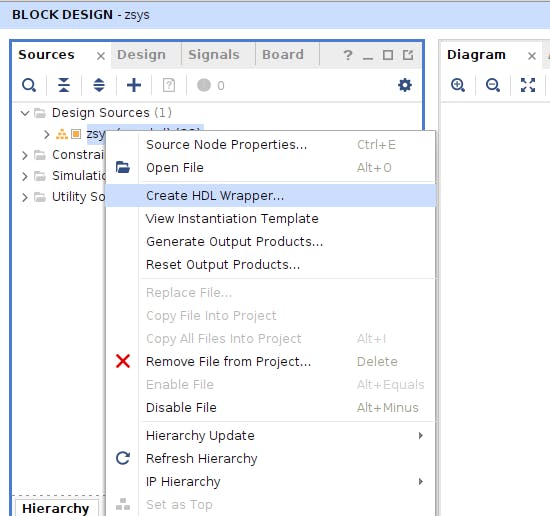
块设计完成且顶层 HDL 包装器就位后,需要添加设计约束以指定信号映射到 FPGA 上的封装引脚等内容。
在Flow Navigator窗口中,单击Add Sources 。选择添加以创建约束,然后选择添加文件并使用附加到本文的约束文件。确保在单击Finish之前选择了Copy constraints files into project选项。
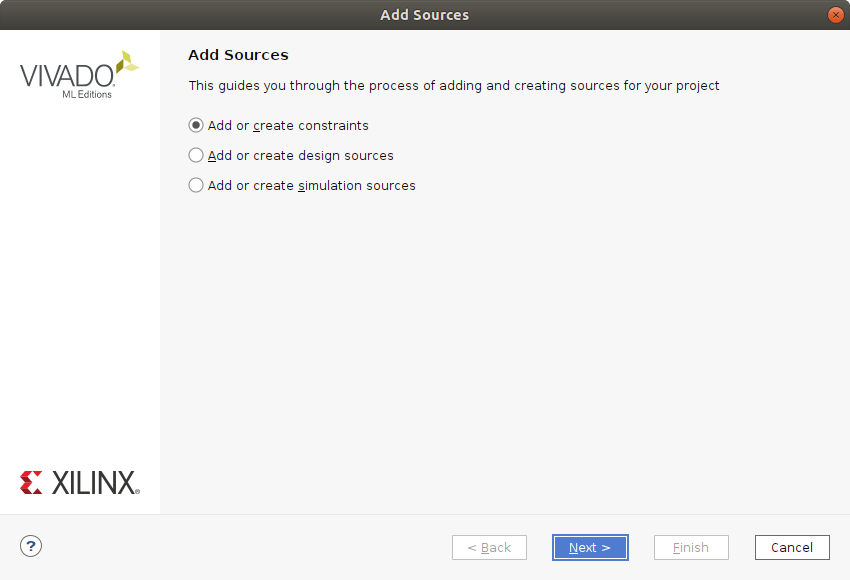
由于存在多个约束文件,因此需要将一个约束文件指定为目标约束文件,以便 Vivado 知道在需要时将新约束写入何处(但所有约束都会读入设计中)。右键单击Sources选项卡中的vivado_target.xdc约束文件,然后选择Set as Target Constraint File 。
生成比特流
现在 ZynqberryZero 的完整硬件设计已经到位,是时候对其进行综合、布局和布线并生成比特流了。您可以点击Generate Bitstream ,Vivado 也会自动运行综合和实现。
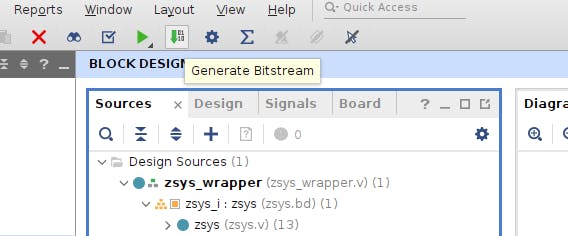
成功生成比特流后,导出用于 Vitis 的硬件,为 Zynq SoC 的 ARM 内核处理器开发软件(是的,会有一些时序违规,但我还没有看到任何问题,并且我仍在努力弄清楚如何修复它们)。
单击文件>导出>导出硬件...
请务必选择Include bitstream选项。我总是将硬件平台导出到 Vivado 项目目录的顶层(默认),但您可以选择您喜欢的任何目录。
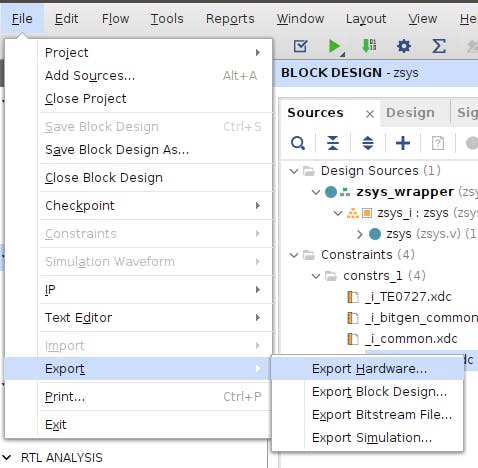
从 Vivado 导出硬件平台后,通过在 Vivado 中选择工具>启动 Vitis IDE来启动 Vitis 。
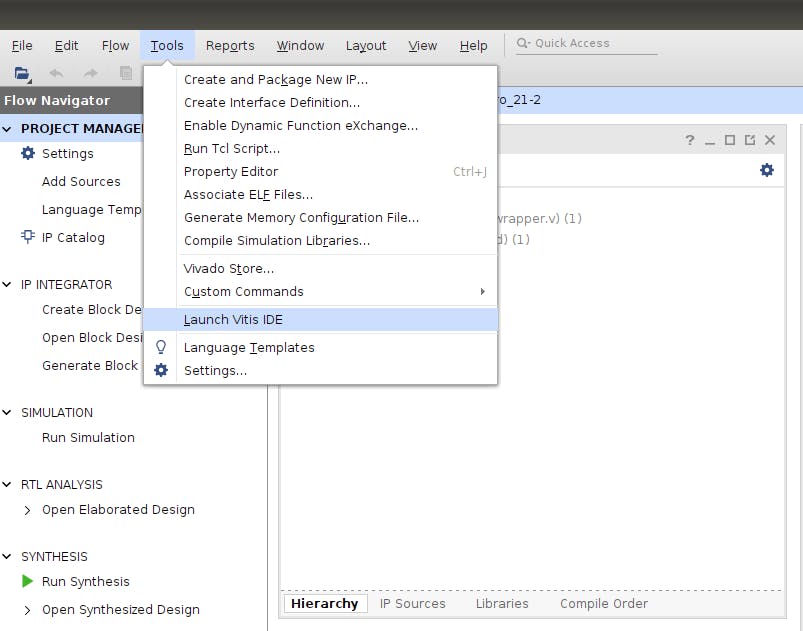
同样,您可以选择任何所需的目录来启动 Vitis 工作区,但我个人喜欢在 Vivado 项目目录的顶层为其创建一个名为vitis_workspace的文件夹。
Vitis 平台项目
Vitis 启动到新工作区后,通过选择 Create Platform Project 创建新的平台项目。为其指定所需的名称,并指定从 Vivado 导出的硬件(XSA 文件)以用于要从中创建的平台项目。
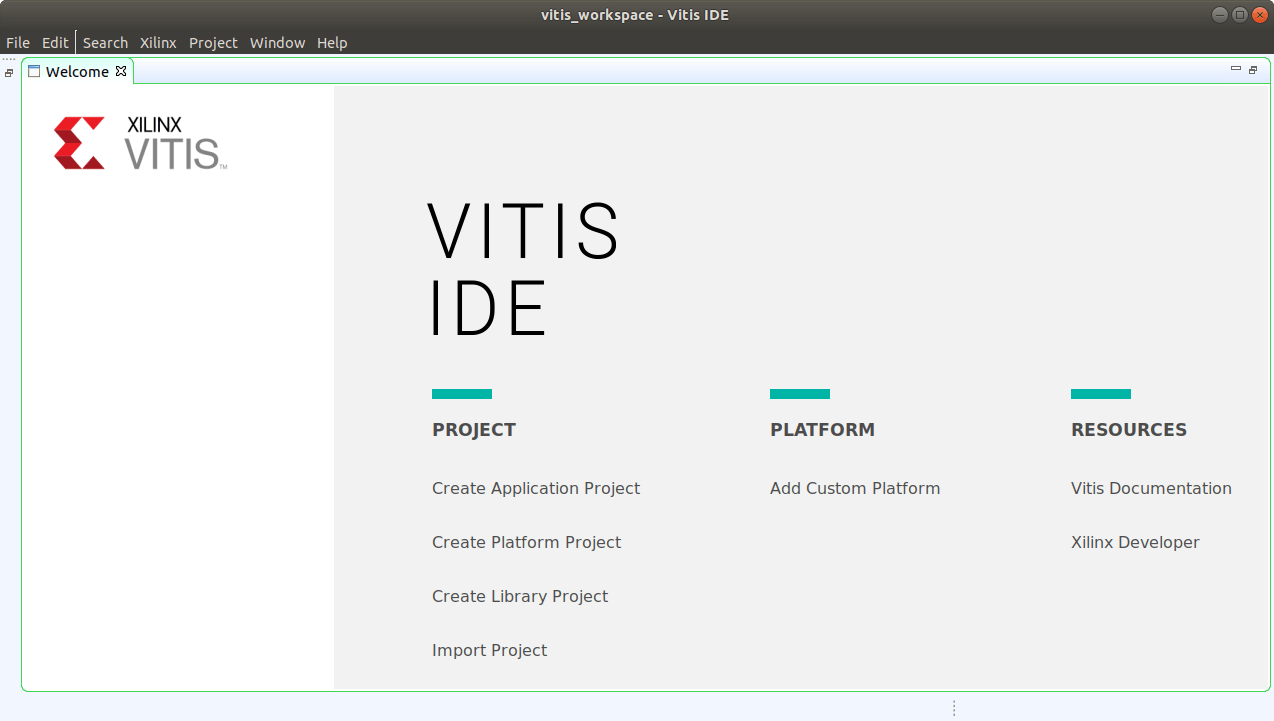
在平台生成后构建平台(因为它一开始会显示过时)。
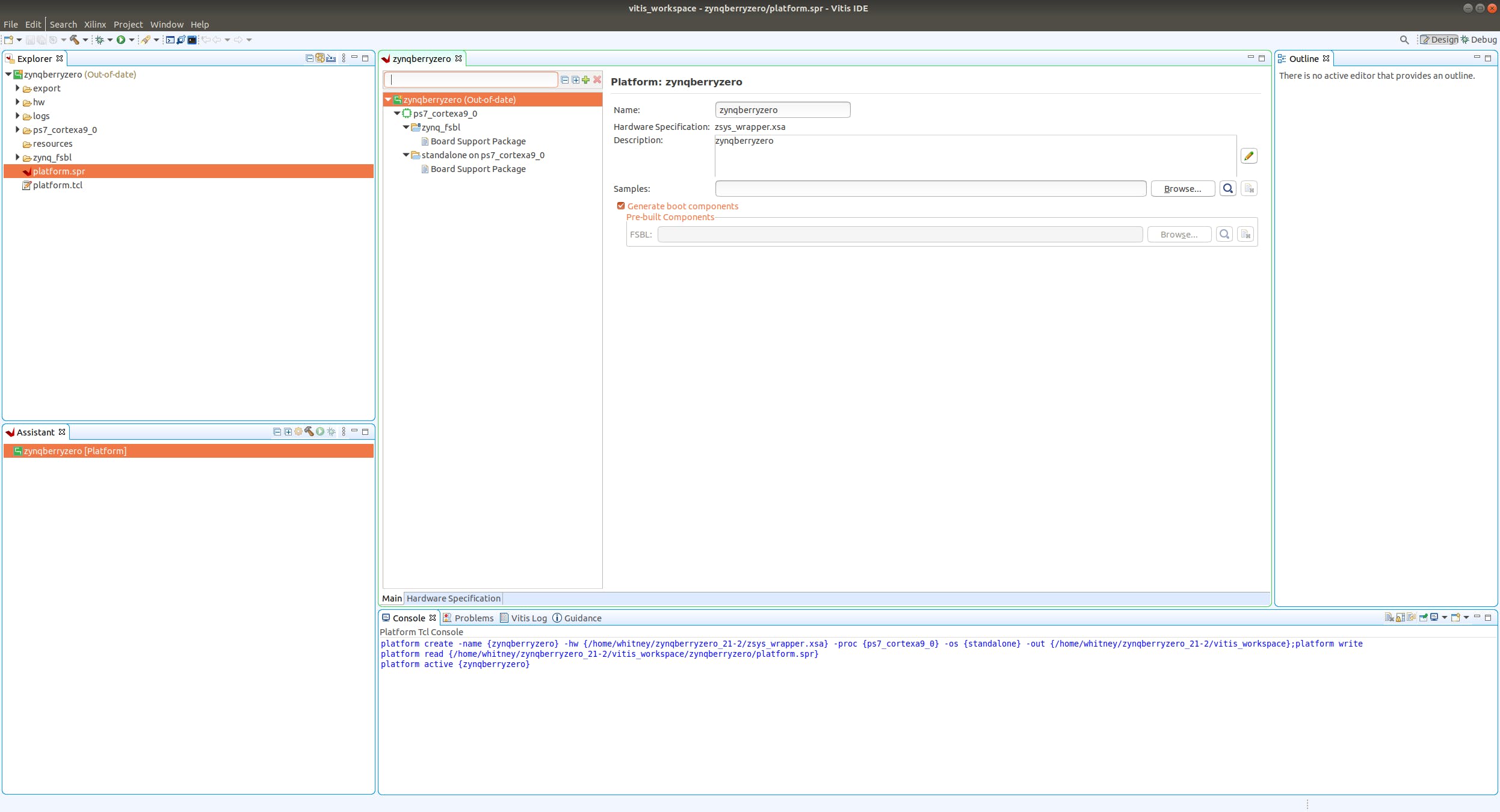
Vitis 应用项目
通过平台项目准备好硬件平台和 BSP(板级支持包)后,创建要在其上运行的应用项目。
选择新建>应用程序项目...
选择上一步中由平台项目创建的平台,并为应用程序指定所需的名称。使用Hello World应用程序模板。
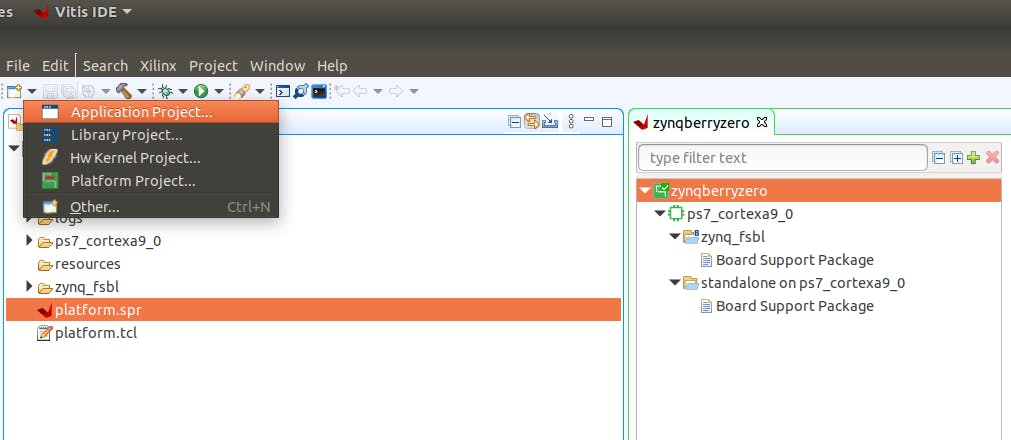
生成后构建应用程序。
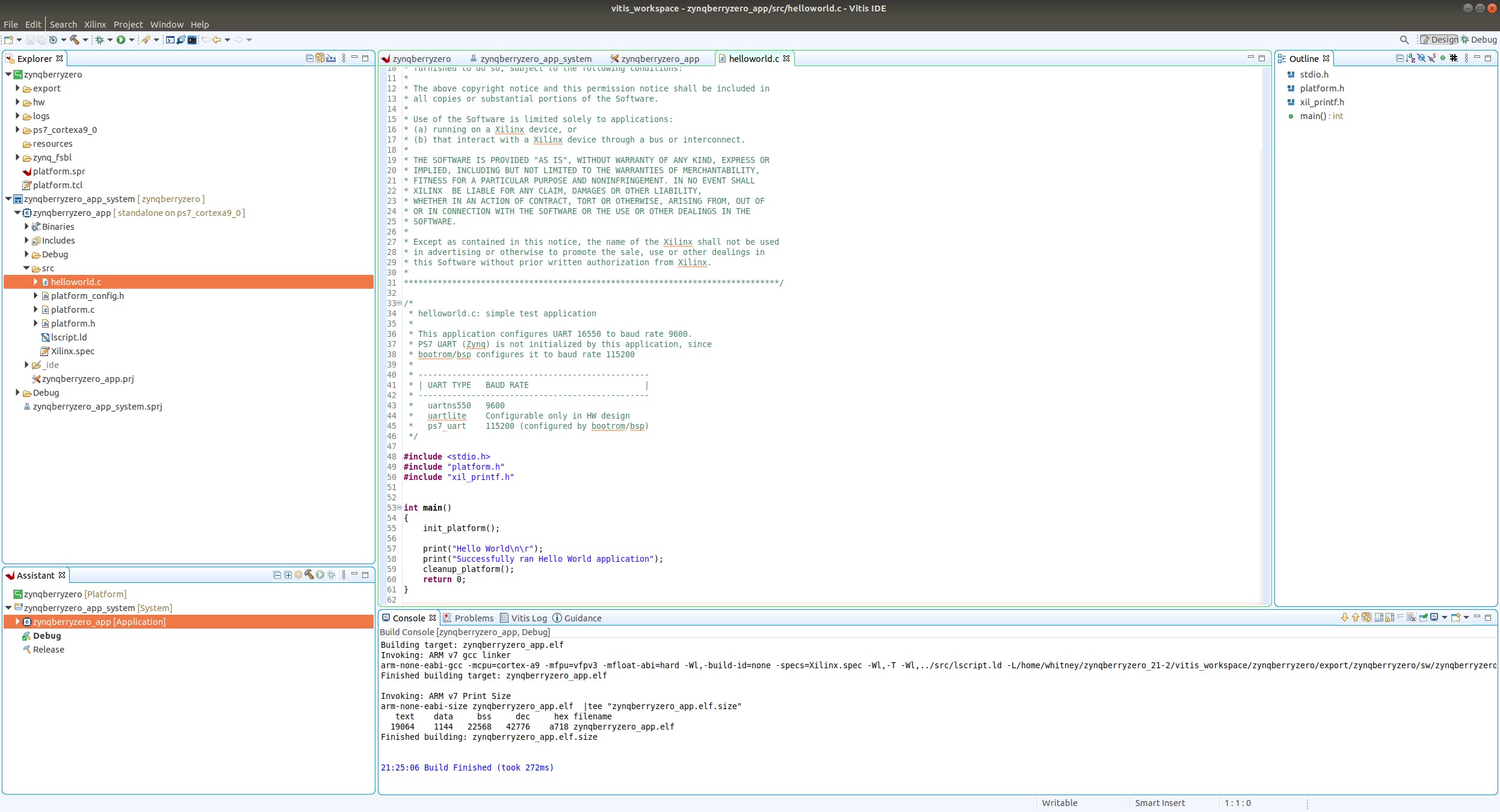
Zynq FSBL 应用项目
为了将 Hello World 应用程序刷入 ZynqberryZero 的 QSPI 闪存,需要创建和修改 Zynq 第一阶段引导加载程序应用程序项目以从 JTAG 引导。Zynq 芯片需要从 JTAG 引导,以便主机 PC 可以将引导映像编程到 QSPI 闪存上。
在创建 Zynq FSBL 应用程序之前,在平台项目的独立 BSP 中启用通用 FAT 文件系统库 (xilffs)。
从Explorer窗口中选择 .xpr 文件,然后在 standalone on ps7_cortexa9_0下选择Board Support Package 。单击Modify BSP Settings...并选中xilffs旁边的框。
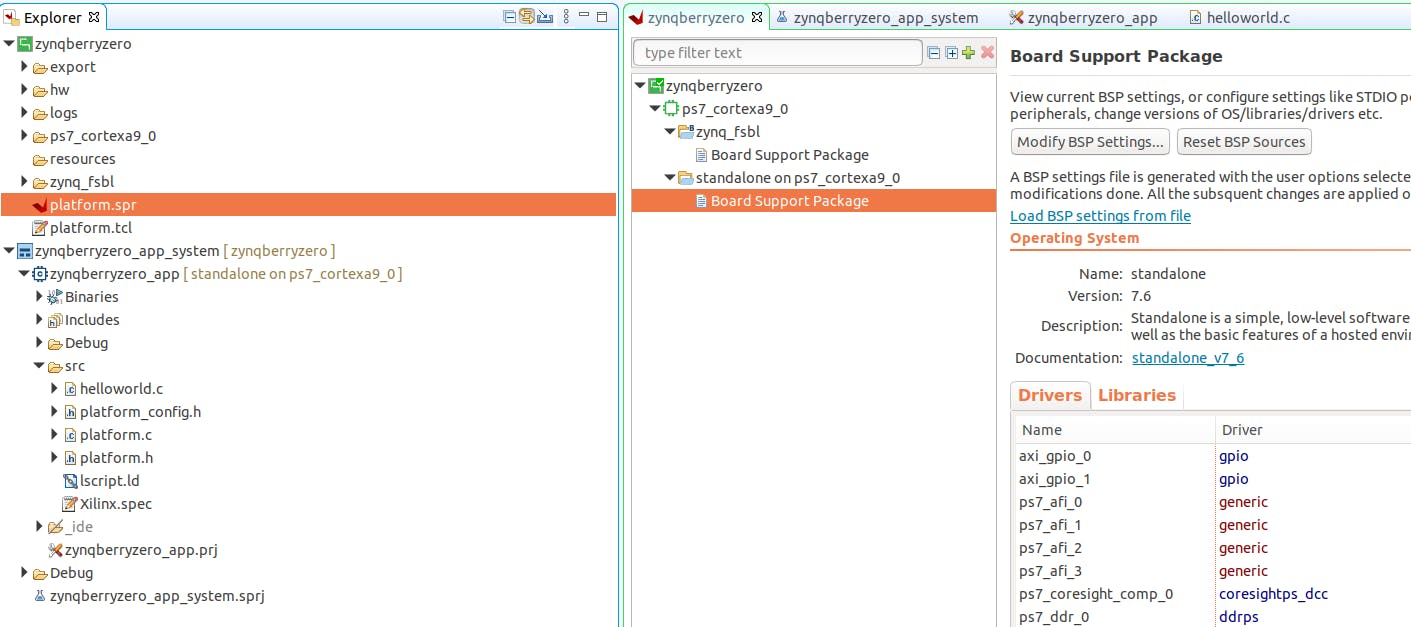
基于Zynq FSBL模板,按照之前的方法再创建一个应用工程:
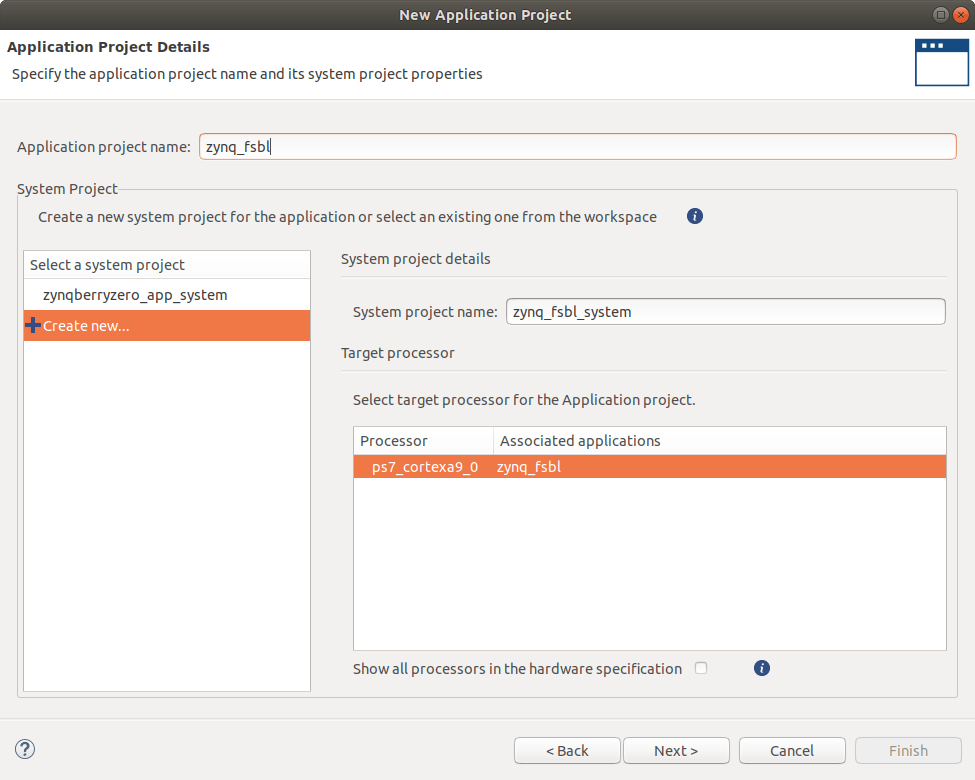
等待 Zynq FSBL 的应用项目生成。
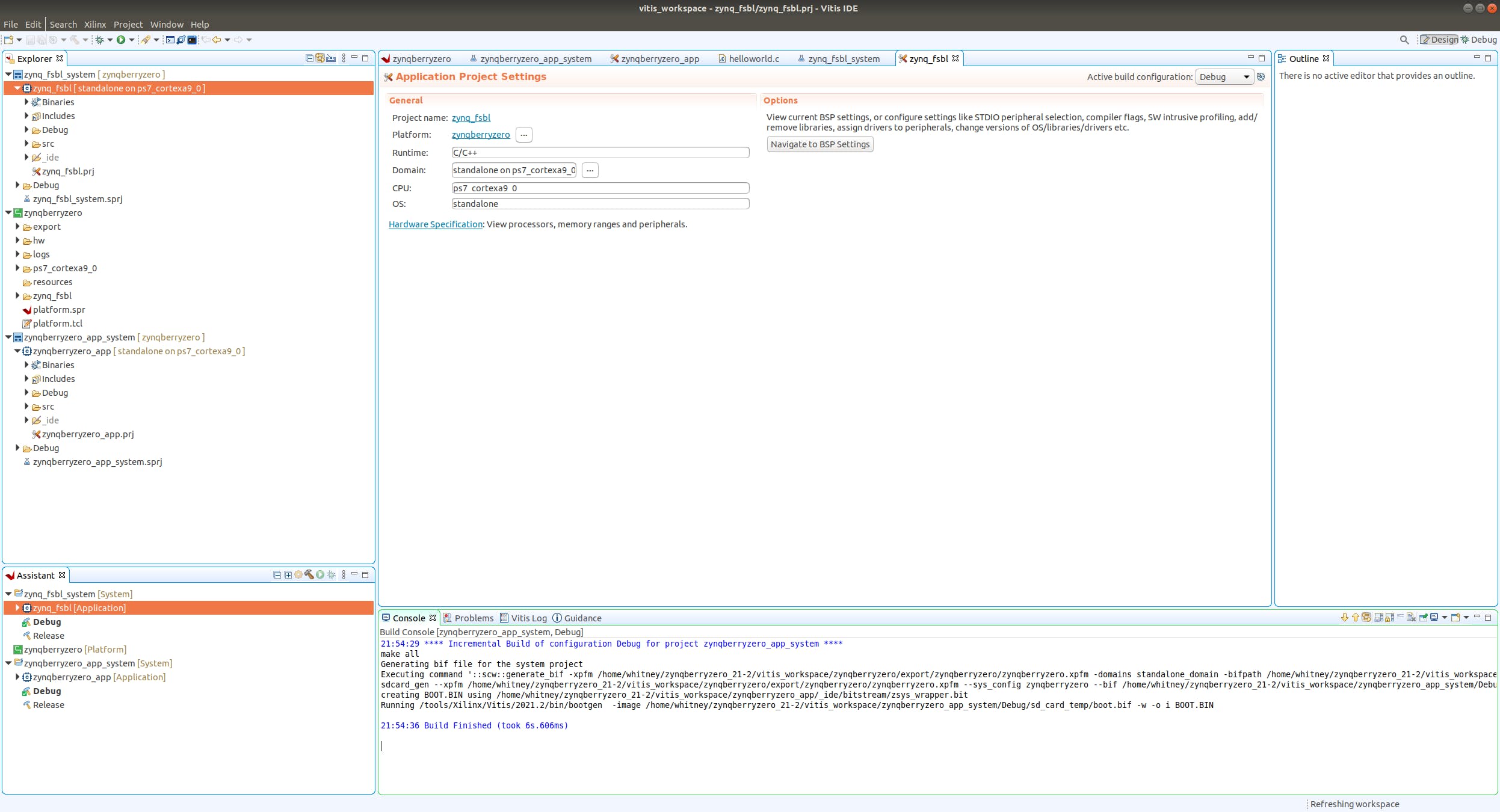
打开 main.c 并将启动模式更新为 JTAG 启动模式并跳过内存外设测试。
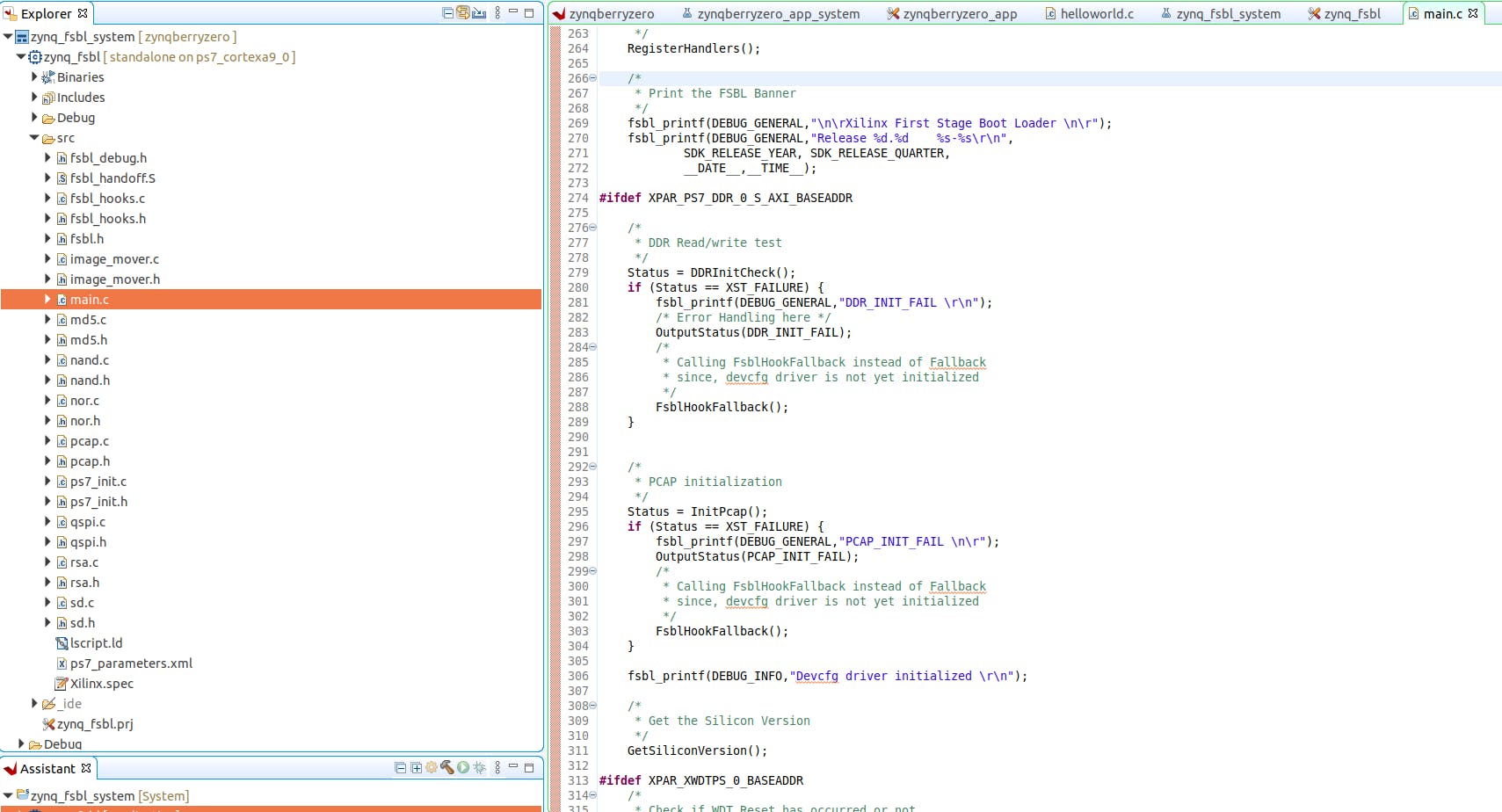
您还可以在下面找到修改后的 main.c。
闪存 Zynqberry 零内存
通过在资源管理器窗口中右键单击 Hello World 应用程序并选择Create Boot Image来为 ZynqberryZero 创建启动映像。由于从 Hello World 应用程序的右键单击菜单中选择了创建启动映像选项,因此将自动生成启动分区和文件路径。
您可以看到 FPGA 比特流、Hello World ELF 和 QSPI Zynq FSBL 是构成 ZynqberryZero 的启动二进制文件 (BOOT.BIN) 的启动分区。
单击创建图像。
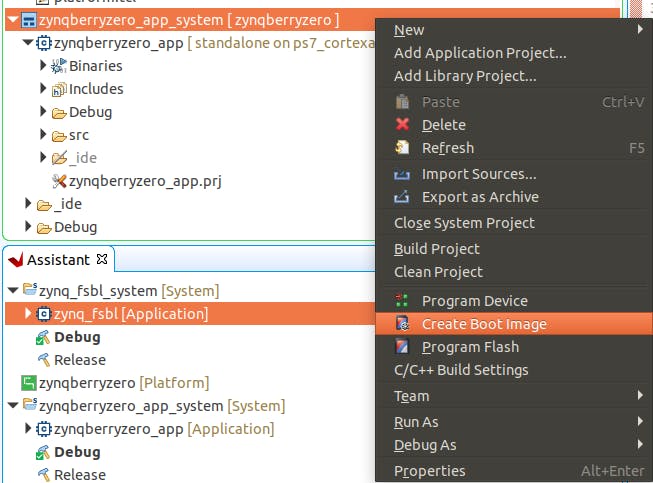
通过再次右键单击资源管理器窗口中的 Hello World 应用程序并选择Program Flash来对 ZynqberryZero 的 QSPI 闪存进行编程。
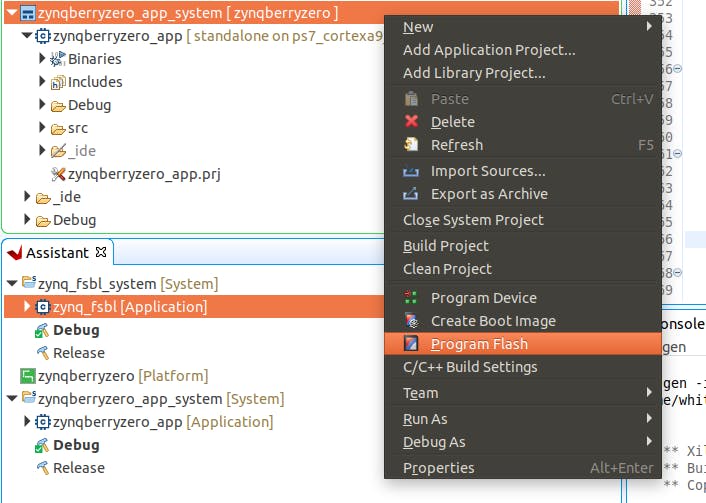
使用刚刚创建的引导二进制文件 (BOOT.BIN) 作为映像文件。设置Offset为0x0,Flash Type为qspi-x4-single,使用JTAG Zynq FSBL的ELF文件作为Init File 。还要选中Verify after flash选项。
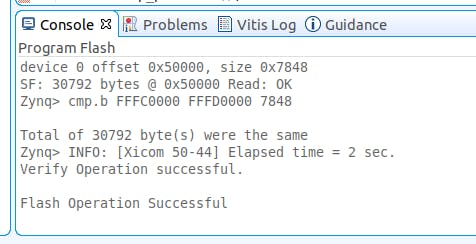
- Vivado 2021.1中的Kria KV260入门
- 《Python编程入门》.pdf 0次下载
- MATLAB使用教程-初步入门大全.PPT 0次下载
- GitHub入门与实践 0次下载
- Verilog HDL入门教程.pdf 115次下载
- Kicad5.1.5中文入门教程电子版下载 0次下载
- 松下PLC入门基础培训课件下载 125次下载
- MATLAB入门教程电子版下载 0次下载
- Xilinx_Vivado_zynq7000入门笔记 71次下载
- 什么是Vivado?资料下载
- Vivado设计流程指导说明 28次下载
- Vivado设计流程指导手册 50次下载
- Vivado中xilinx_BRAM IP核使用
- PSIM仿真入门学习-课件下载 186次下载
- ZYBO入门指导手册(一)v1.0——Vivado 21次下载
- Vivado Schematic中的实线和虚线有什么区别? 956次阅读
- 在Vivado中实现ECO功能 2250次阅读
- Tcl在Vivado中的应用 1288次阅读
- Vivado里如何手动调整编译顺序 3470次阅读
- Vivado中的Elaborate是做什么的? 1277次阅读
- Vivado在FPGA设计中的优势 1508次阅读
- 如何升级Vivado工程脚本 1709次阅读
- xilinx Vivado工具使用技巧 3934次阅读
- Vivado软件仿真DDS核的过程中应该注意的问题 9656次阅读
- 基于linux系统实现的vivado调用VCS仿真教程 1.1w次阅读
- Vivado 2017.1和Vivado 2016.4性能对比分析 9977次阅读
- Vivado获取License的步骤教程 5.9w次阅读
- Vivado使用误区与进阶——在Vivado中实现ECO功能 5242次阅读
- Tcl在Vivado中的基础应用 4831次阅读
- ISE约束导入vivado总共分几步 8733次阅读
下载排行
本周
- 1山景DSP芯片AP8248A2数据手册
- 1.06 MB | 532次下载 | 免费
- 2RK3399完整板原理图(支持平板,盒子VR)
- 3.28 MB | 339次下载 | 免费
- 3TC358743XBG评估板参考手册
- 1.36 MB | 330次下载 | 免费
- 4DFM软件使用教程
- 0.84 MB | 295次下载 | 免费
- 5元宇宙深度解析—未来的未来-风口还是泡沫
- 6.40 MB | 227次下载 | 免费
- 6迪文DGUS开发指南
- 31.67 MB | 194次下载 | 免费
- 7元宇宙底层硬件系列报告
- 13.42 MB | 182次下载 | 免费
- 8FP5207XR-G1中文应用手册
- 1.09 MB | 178次下载 | 免费
本月
- 1OrCAD10.5下载OrCAD10.5中文版软件
- 0.00 MB | 234315次下载 | 免费
- 2555集成电路应用800例(新编版)
- 0.00 MB | 33566次下载 | 免费
- 3接口电路图大全
- 未知 | 30323次下载 | 免费
- 4开关电源设计实例指南
- 未知 | 21549次下载 | 免费
- 5电气工程师手册免费下载(新编第二版pdf电子书)
- 0.00 MB | 15349次下载 | 免费
- 6数字电路基础pdf(下载)
- 未知 | 13750次下载 | 免费
- 7电子制作实例集锦 下载
- 未知 | 8113次下载 | 免费
- 8《LED驱动电路设计》 温德尔著
- 0.00 MB | 6656次下载 | 免费
总榜
- 1matlab软件下载入口
- 未知 | 935054次下载 | 免费
- 2protel99se软件下载(可英文版转中文版)
- 78.1 MB | 537798次下载 | 免费
- 3MATLAB 7.1 下载 (含软件介绍)
- 未知 | 420027次下载 | 免费
- 4OrCAD10.5下载OrCAD10.5中文版软件
- 0.00 MB | 234315次下载 | 免费
- 5Altium DXP2002下载入口
- 未知 | 233046次下载 | 免费
- 6电路仿真软件multisim 10.0免费下载
- 340992 | 191187次下载 | 免费
- 7十天学会AVR单片机与C语言视频教程 下载
- 158M | 183279次下载 | 免费
- 8proe5.0野火版下载(中文版免费下载)
- 未知 | 138040次下载 | 免费
 电子发烧友App
电子发烧友App

















 创作
创作 发文章
发文章 发帖
发帖  提问
提问  发资料
发资料 发视频
发视频 上传资料赚积分
上传资料赚积分









评论